系统时间自动校对 让你准时每一天
来源:岁月联盟
时间:2008-07-02
这时我们就想到了自动对时的功能,Windows自带有一个自动对时,不过不知道是服务器在国外还是什么其他的原因,反正我是一次也没弄成功过~而且即使可以更新,也是7天才更新一次,未必长了点。所以我就考虑使用第三放的软件来实现自动对时,最好可以在开机的时候对个时,又方便又好。我试用了几款,包括国家授时中心推出的一款软件时间精灵,体积高达1.52M,真厉害!最后还是向大家推荐—Neutron。

下面说说这款软件的特点:
1.界面很简单,大小只有4.9K!
2.点获取远程时间后,会自动从香港天文台获取标准时间
3.可以实现每次开机后自动同步时间,成功后就会自动退出软件。(很棒的功能!)
废话多说无用,开始说明下使用方法:
1.绿色软件,打开即可:
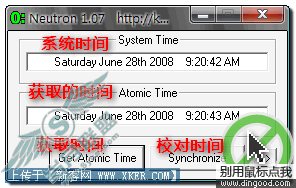
软件刚运行,会自动获取你的当前系统时间,并显示在第一栏.单击下面左边的获取按钮,即可获取标准时间显示在第二栏。单击右边的校对按钮,即可完成手动校对时间。
2.单击右下角的>>按钮,打开设置对话框。在这里就可以实现开机自动对时了。
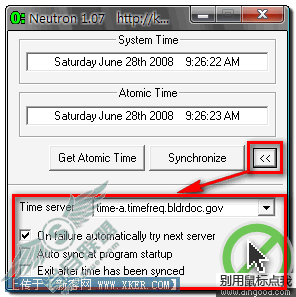
Time server : 校对时间服务器 保持默认即可。
On failure automatically try next server : 连接失败时自动尝试下一个服务器
Auto sync at program startup : 软件启动时自动校对时间
Exit after time has been synced : 校对时间后退出软件。
大家应该想到了吧,只要把这3个选项全部选中,然后创建一个快捷方式,放到开始菜单的启动文件夹,就可以实现开机自动对时了。嘿嘿,是不是个很H的软件啊。
你还可以添加更对的时间服务器,打开目录下的Neutron.ini配置文件,在最后加入:
1=”ntp.nblug.org”
2=”ntp0.cornell.edu”
3=”pubts0-sj.witime.net”
4=”pubts1-sj.witime.net”
5=”pubts2-sj.witime.net”
6=”rolex.usg.edu”
7=”timekeeper.isi.edu”
8=”nist1.symmetricom.com”
9=”clock.via.net”
10=”nist1.aol-ca.truetime.com”
11=”nist.expertsmi.com”
12=”nist1-dc.WiTime.net”
13=”nist1-sj.WiTime.net”
14=”time-a.nist.gov”
15=”time-a.timefreq.bldrdoc.gov”
16=”time-b.nist.gov”
17=”time-b.timefreq.bldrdoc.gov”
18=”time-c.timefreq.bldrdoc.gov”
19=”utcnist.colorado.edu”
20=”cuckoo.nevada.edu”
21=”time-nw.nist.gov”
重新启动软件后看看时间服务器列表,是不是多了很多?
下一篇:警惕 关于系统还原软件的一些误区
